Hogyan lehet az AVI-t konvertálni MKV formátumba a videó minőségének károsítása nélkül
Ez az útmutató megmondja, hogyan kell konvertálja az AVI-t MKV-vé. Az AVI és az MKV egyaránt tömörítetlen videoformátum a digitális audio és video tartalmak tárolására. Nyitott tároló formátumként az MKV elnyeri a filmstúdiók népszerűségét. Az AVI viszont egy saját tároló, amelyet a Microsoft fejlesztett ki. A legnagyobb különbség az AVI és az MKV között az, hogy az előbbi csak egyetlen videót és egyetlen hangsávot képes tárolni, míg az utóbbi több adatfolyamot képes egy videó fájlban tartalmazni.

Mivel az AVI és az MKV is HD videoformátum, sokan aggódnak a minőségromlás miatt az átalakítás közben. Ilyen helyzetben egy erőteljes videokonverter szinte meghatározza az eredményt. Ultimate Blu-ray Master Video Converterpéldául az AI technológiát használja a minőség optimalizálására. Ennél is fontosabb, hogy lehetővé teszi extra hang és feliratok hozzáadását az MKV kimenetéhez.
A legjobb AVI-MKV átalakító főbb jellemzői
Hogyan lehet konvertálni az AVI-t MKV-ba kötegben
Nyissa meg az AVI fájlokat
Futtassa a legjobb video konvertert, ha telepíti a számítógépére. Ezután menjen a Fájlok hozzáadása menüt, és válassza Fájlok hozzáadása or Mappa hozzáadása az átalakítandó AVI fájlok importálásához. A videokonverter mind PC-re, mind Mac-re elérhető.

Videó szerkesztés
A videó betöltése után mindet látni fogja a könyvtár panelen. Kattints a szerkesztése gombra kattintva megnyithatja a videoszerkesztő ablakban. Itt konvertálás előtt szerkesztheti a videót. Például további hang hozzáadásához lépjen a Audio lapon kattintson a Plusz ikont egy új szám hozzáadásához, állítsa be a kötet és a Késleltetéskettyenés OK annak megerősítésére.
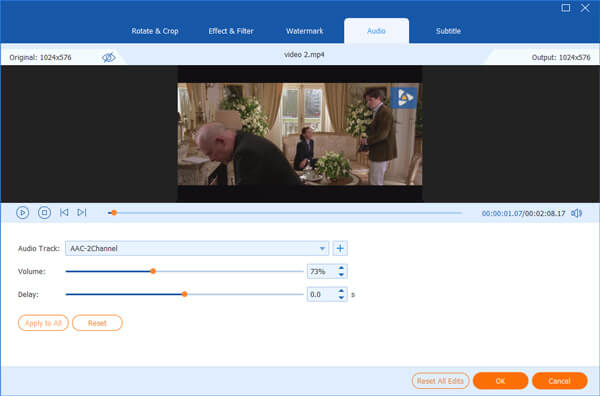
Konvertálja az AVI-t MKV-ba
Kattintson az Mindet átalakítani menü jobb felső sarkában válassza a lehetőséget MKV és válasszon megfelelő előbeállítást. Alul állítsa be a célmappát, majd kattintson Összes konvertálása gombot az AVI konvertálásának megkezdéséhez MKV formátumba.

Blu-ray Master Ingyenes Video Converter egy hordozható megoldás, ha nem szereti telepíteni a videoátalakító szoftvert. Ez lehetővé teszi az AVI konvertálását MKV formátumba ingyen online. Bár nincsenek bónusz funkciók, elegendő kielégíteni a videokonvertálás alapvető igényeit.
Amikor csak akarja konvertálni az AVI-t MKV formátumba, érje el https://www.bluraycopys.com/free-online-video-converter/ egy böngészőben. Az indító letöltéséhez kattintson az Ingyenes átalakító indítása gombra.

Kattintson az Fájl hozzáadása gombot az indítón, hogy feltöltse a forrás AVI fájlokat a számítógépről. Ezután válassza az MKV-t alul.
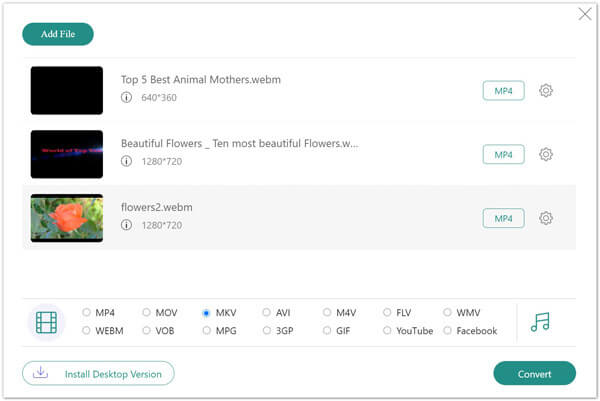
Hit a Megtérít gombra kattintva kezdeményezheti az AVI konvertálását MKV formátumba online.
A HandBrake egy nyílt forráskódú videokonverter, amely ingyenesen használható PC-n és Mac-en. Azonban csak három kimeneti formátumot támogat: MP4, MKV és WebM. AVI-MKV konvertáláshoz a HandBrake jó választás.
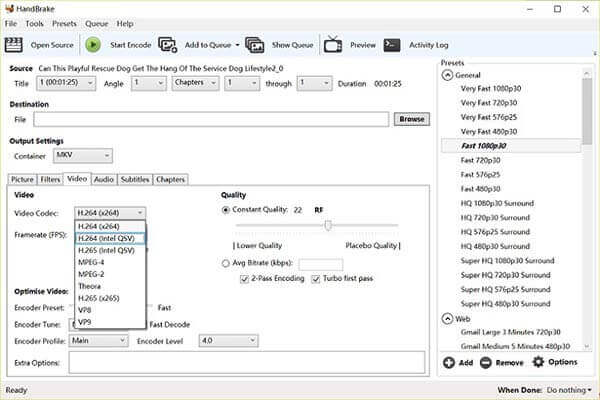
Nyissa meg az ingyenes AVI – MKV átalakítót, és kattintson a gombra Open Source menüt a felső szalagon, és adjon hozzá egy AVI fájlt a számítógépről.
Kattintson az Tallózás gomb itt Rendeltetési hely szakaszban, és állítson be egy adott mappát az eredmény mentéséhez. Nyissa meg a Konténer legördülő listát, és válassza a lehetőséget MKV. Menjen a Presets panelen, és válasszon egy megfelelő presetet.
Kattints a Indítsa el a kódolást menü és a HandBrake az AVI-t azonnal MKV-vé konvertálja.
A VLC egyszerre ingyenes médialejátszó és AVI – MKV átalakító Windows, Mac és Linux rendszerekhez. A teljes verziót fillér fizetése nélkül is használhatja. Hátránya a gyenge kimeneti minőség. Ha nem bánja, kövesse az alábbi lépéseket:
Indítsa el a VLC-t az asztaláról, kattintson a gombra Média és a Átalakítás / Save.
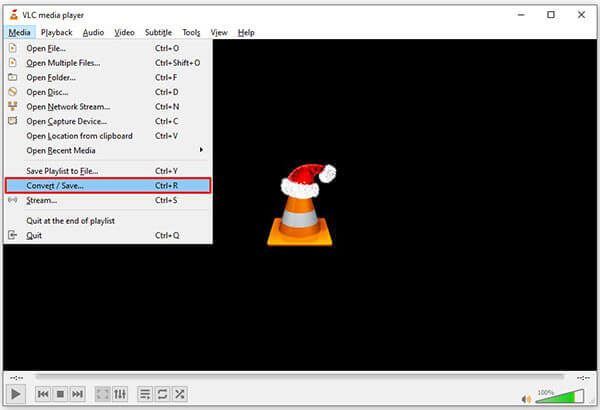
Kattintson az hozzáad gombot a megnyitott média párbeszédpanelen, és adja hozzá az átalakítandó AVI fájlt. Üsd a Átalakítás / Save gomb folytatása.
Nyissa meg a profil legördülő listát, és válassza a lehetőséget MKV. Ha nem találja, kattintson a gombra Profil szerkesztése Gombot, válassza ki MKV, írja be a profil nevét, és kattintson a gombra Teremt hogy felvegye a listára.
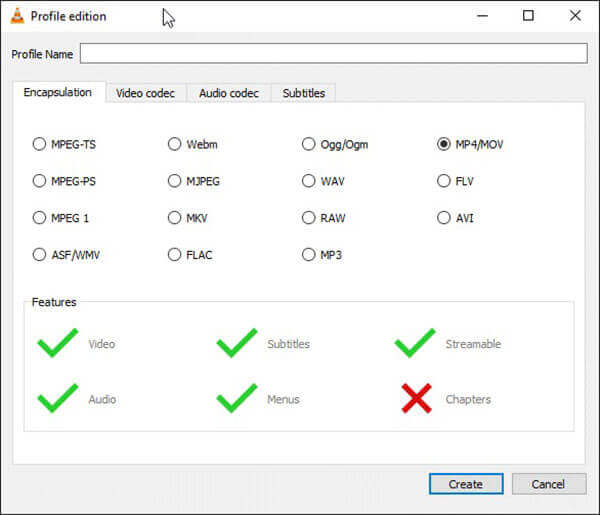
Adjon meg egy meghatározott célállomást itt: Rendeltetési hely szakasz és kattintson Rajt gomb. A folyamat befejezése mindaddig tart, amíg a videó elkészül.
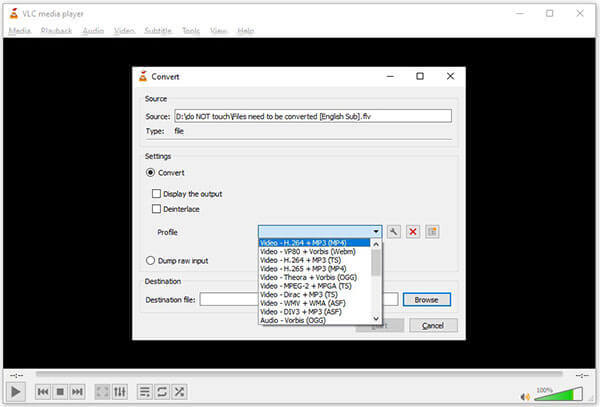
Az FFmpeg nem egy másik módja annak, hogy az AVI-t ingyen konvertálja MKV-ba. Más videó konverter szoftverektől eltérően a program nyelvét használja a munka elvégzéséhez. Ezért nem jó választás kezdőknek.
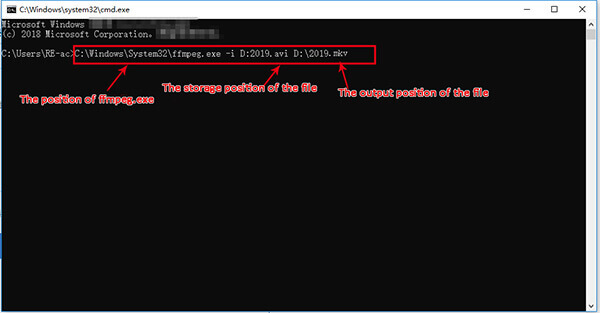
Telepítse az FFmpeg alkalmazást a számítógépére, és nyisson meg egy parancssori ablakot.
Írja be a C: \ Windows \ System32 \ ffmpeg.exe –i D: 2019.avi D: \ 2019.mkv parancsot, nyomja meg a belép gombot a billentyűzeten.
Bővített olvasás
• Játssza le az MKV videofájlokat a Mac QuickTime Player alkalmazásban
• Apple TV MKV - Az MKV videók 3 leghatékonyabb módja az Apple TV-n
Biztonságos az AVI konvertálása MKV formátumba online?
Erre a kérdésre nehéz választ adni. Az Ön által használt webes videokonvertertől függ. Ha megbízható és azt ígéri, hogy a konvertálás után törölni fogja a videóit, akkor rendben van.
Hozzáadhatok új hangsávot az MKV átalakítása közben?
Egyes videokonverterek lehetővé teszik a hang és a felirat szerkesztését videók konverziója közben, például a HandBrake-et. A VLC azonban nem nyújt ilyen kapacitást.
Melyik a jobb MKV vagy AVI?
A választ a célod határozza meg. Az MKV képes különféle video- és hangsávokat külön tárolni, míg az AVI jól működik a PC-n és a Windows Media Player-en.
Ez a cikk öt módszert osztott meg kedvenc AVI fájljainak MKV videókká konvertálásával. Kiválaszthatja kedvenc módszerét, és követheti útmutatónkat a munka gyors elvégzéséhez. A Blu-ray Master Video Converter Ultimate a legjobb AVI konverter ha érzékeny a videó kimenet minőségére. Több kérdés? Kérjük, hagyjon üzenetet a bejegyzés alatt.
Több Reading
Hogyan konvertálhat AVI-t GIF-re asztali vagy online
Csak négy egyszerű módszert teszünk közzé, amelyek segítségével a HD AVI videofájlokat animált GIF képekké konvertálhatja számítógépen és laptopon, valamint a lépésenkénti útmutatót ebben a bejegyzésben.
A leggyorsabb módszer a Blu-ray AVI konvertálására ingyen vagy Vice Versa
Ha a filmeket AVI formátumban kell kibontania a Blu-ray lemezről, vagy az AVI fájlokat Blu-ray lemezre kell írnia, akkor a cikkből többet megtudhat a Blu-ray AVI konvertálásáról, vagy fordítva.
Szabad út a Védett DVD másolása AVI-re a Windows 10 és Mac rendszeren
Nem sikerült másolni a védett DVD-ket? Csak jöjjön ide és szerezd meg a legjobb DVD-t az AVI freeware-hoz az 2019-ban. Bármilyen másolásvédelemmel percenként ingyenesen konvertálhat DVD-t AVI-ra.
AVI videó írása könnyedén lejátszható DVD-re
Ha AVI fájlt kell DVD-re írnia, akkor további részleteket megtudhat a folyamatról. Ezenkívül az ingyenes DVD-lejátszót is felhasználhatja a cikkben található DVD-lemez lejátszására.